Excel表格中下拉数字不递增的解决方法
2025-10-17 14:07 来源:西西软件网 作者:佚名在Excel表格中用户看到下拉数字不会递增了,一个个填充递增数字是特别费时间的。这时候用户可以点击开始选项找到填充工具,然后点击序列进行设置即可。接下来在下给大家详细介绍关于Excel表格数字不递增的解决方法,解决后用户可以看到Excel表格数字就能正常递增了。【更多精品素材欢迎前往办公之家下载】
Excel表格中下拉数字不递增的解决方法:
1. 进入Excel页面之后在该页面中输入数字1,拖动单元格下拉会发现单元格没有自动递增。
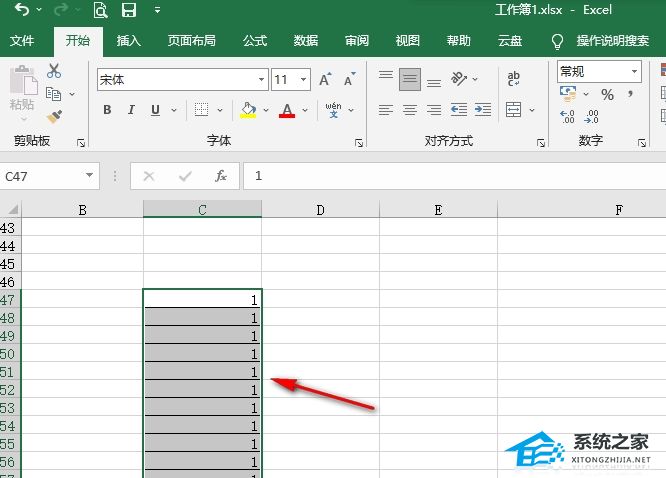
2. 在“开始”的子工具栏中找到并打开“填充”工具,点击“序列”选项。
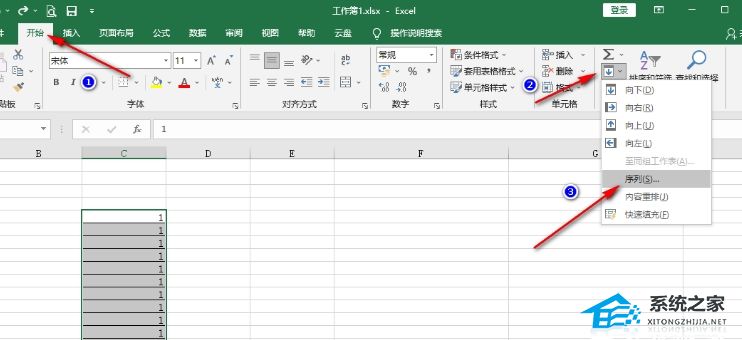
3. 进入序列页面之后,点击序列页面的“确定”选项即可,因为序列的默认选项就是等差数列且步长值为“1”,符合需求。
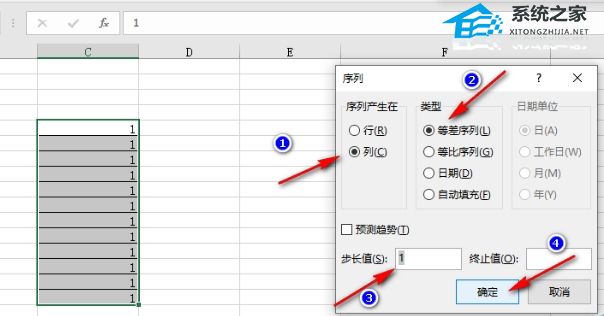
4. 除了上述方法之外也可在拖动该单元格下拉之后点击自动填充图标,在下拉列表中选择“填充序列”选项即可,同样的如果不希望下拉时数字自动递增,也可在下拉之后点击自动填充图标,将选项改为“复制单元格”。
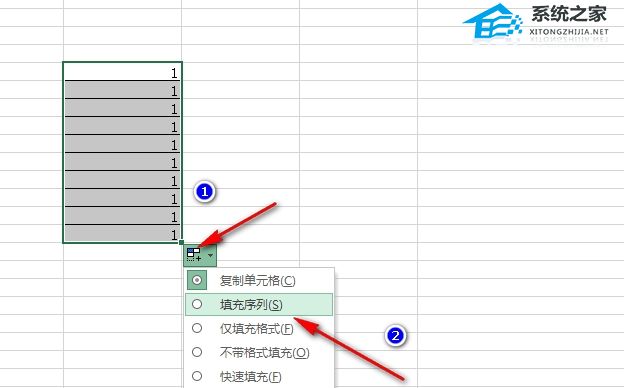
Excel表格中下拉数字不递增的解决方法的内容了,文章的版权归原作者所有,如有侵犯您的权利,请及时联系本站删除,更多相关excel表格数字递增不了的资讯,请关注收藏西西下载站。
下一篇:百度怎么注册账号?手机百度注册账号的具体方法











